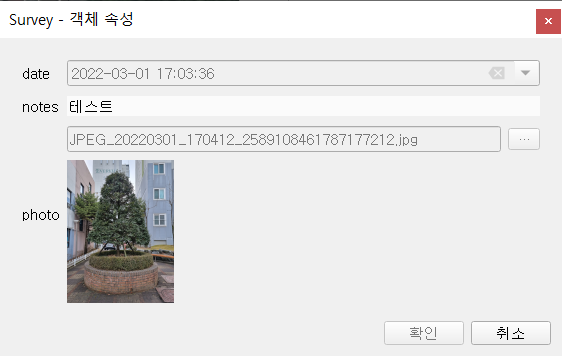안녕하세요? 이번 글은 QGIS와 Input 앱을 이용한 현장조사(field survey) 방법을 간략히 정리해 보겠습니다. 현재 QGIS를 현장조사에 활용할 수 있도록 아래와 같은 앱들이 제공되고 있는데요, 이중 Input은 Android, iOS, Windows 기기에서 모두 사용 가능한 앱입니다.


Input 앱 공식 홈페이지는 다음과 같습니다. Input은 영국의 GIS 컨설팅 기업이자 QGIS 핵심 개발 팀의 일원인 'Lutra Consulting(루트라 컨설팅)'에서 개발 운영 중입니다.
Input | Survey made easy
"With Input, I’m able to easily view, create, or update asset information while in the field, with or without cellular connectivity. This is a powerful combination that lets me get work done!"
inputapp.io

QGIS와 Input 앱 간의 데이터 동기화(Data synchronization)를 위해 'Mergin(머진)'이라는 리포지터리(repository, 저장소)와 QGIS 플러그인이 제공됩니다. 여기서 Mergin은 클라우드에 데이터를 저장하고 버전을 지정하여 모바일, 데스크톱, 그리고 공개 프로젝트 간의 데이터를 동기화 해 주는 역할을 담당합니다.
자, 그럼 실습을 진행해 볼까요?! QGIS 상단 메뉴 바에서 '플러그인 > 플러그인 관리 및 설치'를 실행하고 아래와 같이 'Mergin' 플러그인을 검색, 설치합니다.
QGIS Python Plugins Repository
(17) votes Loading... Mergin is a repository for storing and tracking changes to QGIS projects/data. It is linked with Input (a QGIS mobile app). With this plugin, users can upload and sync their data to Mergin service. Author Lutra Consulting Maintainer
plugins.qgis.org

설치 후 '플러그인 > Mergin Plugin > Configure Mergin Plugin(Mergin 플러그인 구성)'을 실행합니다.

아래와 같이 'Mergin Settings(Mergin 설정)' 창이 실행되는데요, Mergin은 클라우드 기반의 데이터 동기화 서비스이므로 회원가입이 필수적입니다. Mergin은 구독(subscription) 서비스로 운영되고 있으며 FREE, INDIVIDUAL, PROFESSIONAL에 따른 차이는 아래 표를 참고하시기 바랍니다. 참고로, FREE 구독 서비스에서는 상업적 이용을 위한 프로젝트 진행이 제한되며 100MB의 무료 스토리지가 제공됩니다.


Mergin 등록은 다음 링크에서 진행하시면 됩니다.
Mergin
public.cloudmergin.com
Mergin 설정(로그인)을 완료하면 아래와 같이 QGIS 탐색기패널에 Mergin이 추가됩니다. 프로젝트를 추가해 보겠습니다!
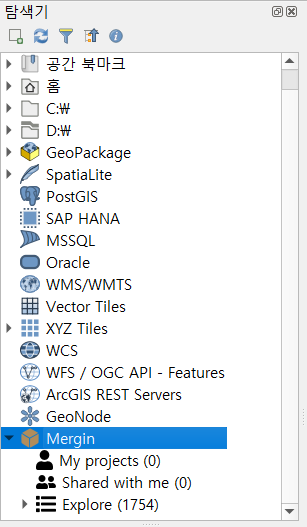
Mergin을 오른쪽 마우스 클릭한 후, 'Create new project'를 실행합니다!
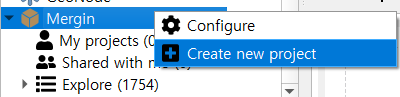
'Create new Mergin project; 창에서 'New basic QGIS project' 버튼을 클릭해 봅니다.
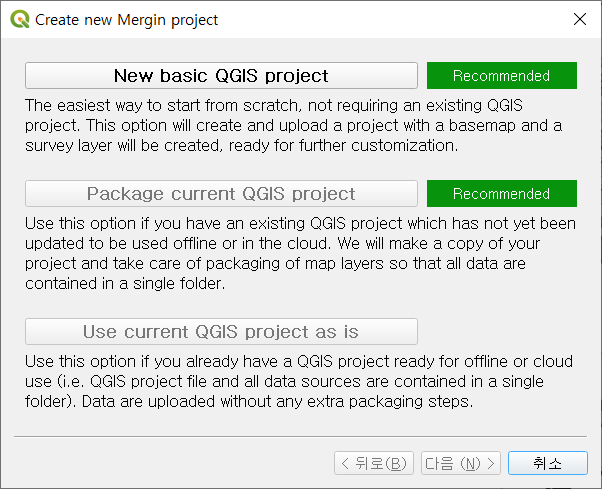
Project Name(프로젝트 이름)을 지정해 보겠습니다. 'MyProject'이라고 입력해 보겠습니다.
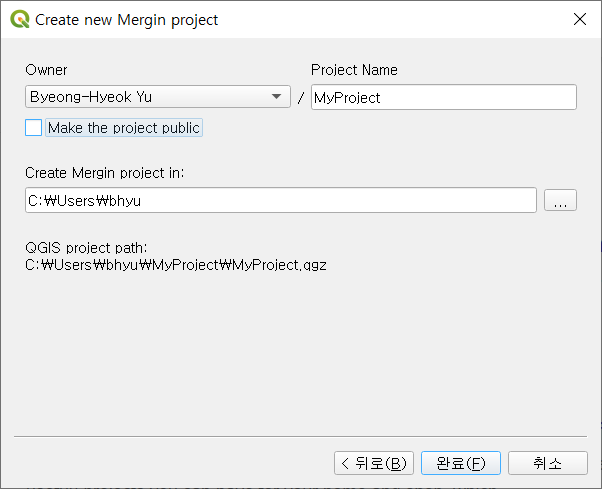
아래와 같이 Mergin 프로젝트가 성공적으로 생성되고 업로드 되었음을 안내합니다!
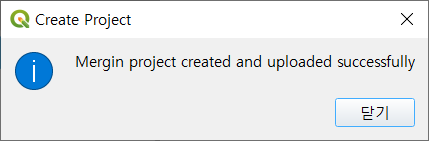
MyProject라는 이름으로 된 QGIS 프로젝트가 자동 실행됩니다. 레이어 패널에 Survey 레이어(포인트 유형)와 OpenStreetMap(XYZ Tile)이 자동 추가되어 있습니다. 이후의 작업은 QGIS 프로젝트 작업과 크게 다르지 않습니다. Input 앱과 동기화할 프로젝트/데이터를 자유롭게 설정해 주시면 됩니다. 예를 들어, 라인 또는 폴리곤 데이터를 추가해 보거나 또다른 배경지도를 넣어볼 수도 있겠습니다.
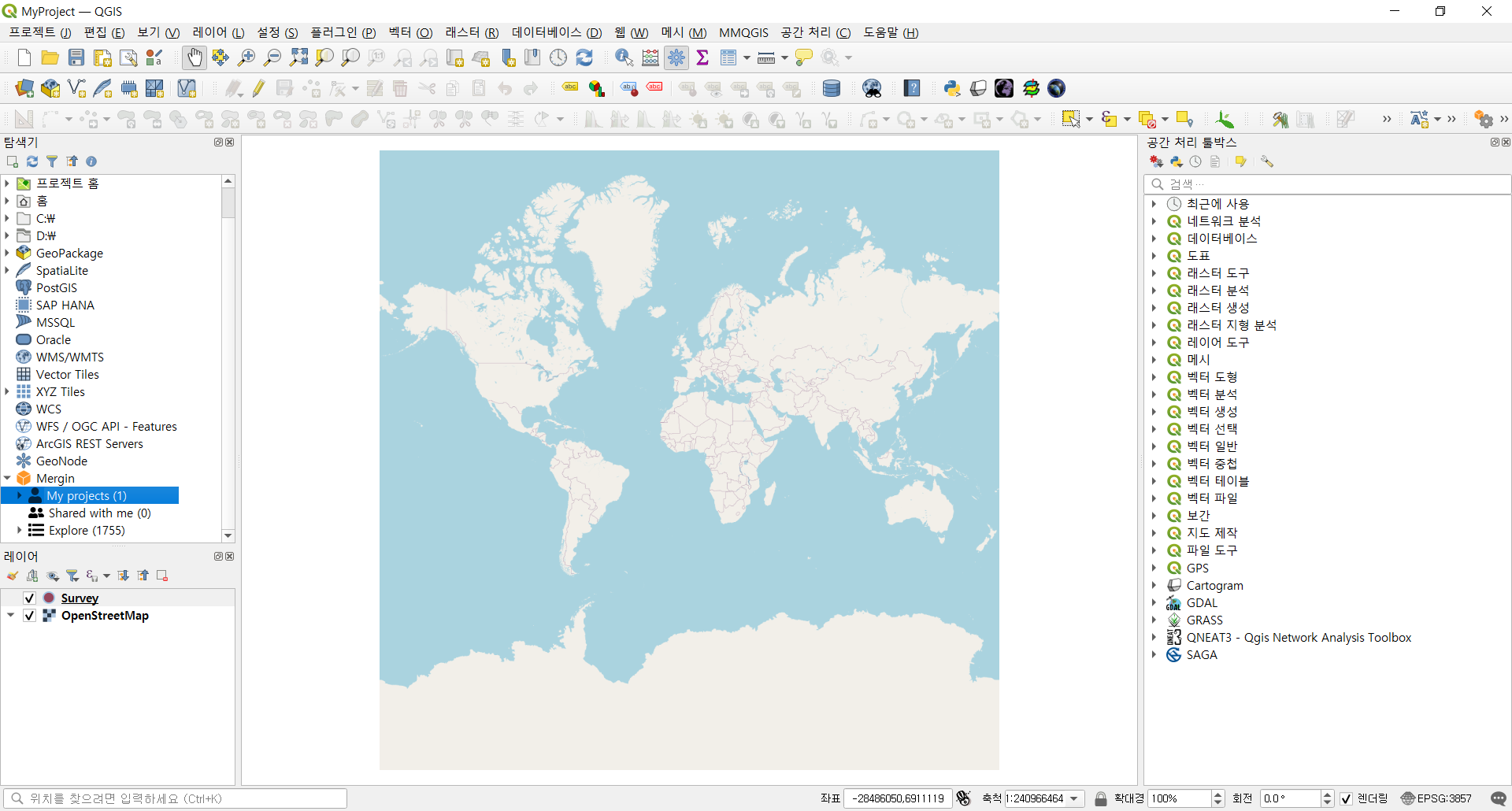
저는 아래와 같이 VworldHybrid와 VworldSatellite 웹 지도를 추가해 봤습니다.
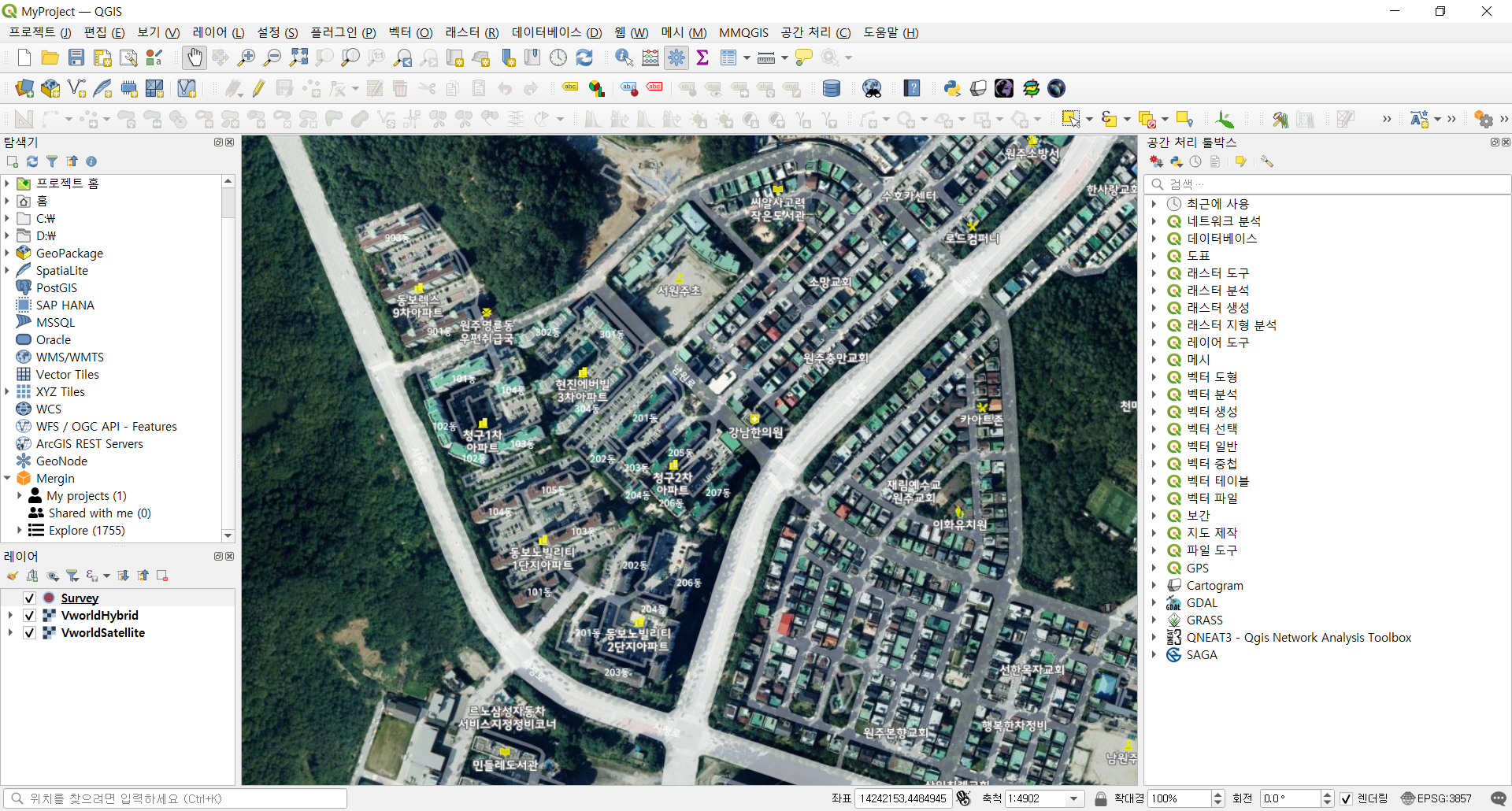
프로젝트 설정을 마쳤으면, 프로젝트 이름을 오른쪽 마우스 클릭한 후 '동기화(Synchronize)'를 실행합니다. 이 시점에서 내 QGIS 프로젝트/데이터가 Mergin 클라우드에 저장됩니다.
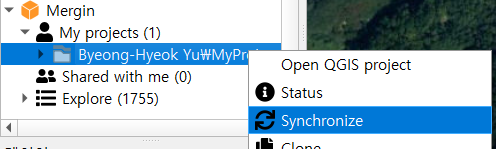
자, 이제 Input 앱을 설치하고 Mergin 계정으로 로그인합니다. Input 앱은 1.3.0 버전부터 한글화 작업이 반영되었습니다.현재 Input 앱의 한글화 작업은 5명이 참여(Coordinator: 유병혁 / Translator: 김영환, 김지윤, 박진우, 원상연)하고 있습니다. *참여 의사가 있으신 분은 아래 링크로 신청해 주세요!
The Input App translation project on Transifex
Translate Input App into your own language.
www.transifex.com
Input 앱 아래 메뉴 중 '내 프로젝트'를 클릭합니다. 앞서 QGIS에서 생성한 'MyProject'가 아래와 같이 표시됩니다. 다운로드를 진행한 후, 아래 메뉴 중 '홈'을 클릭하고 해당 프로젝트를 클릭해 줍니다!

자, MyProject가 실행되었습니다. 설정한 대로 Vworld 위에 GPS 위치가 표시됩니다!

아래 메뉴 중 'GPS'를 클릭하면 GPS 정보 창이 표시됩니다.
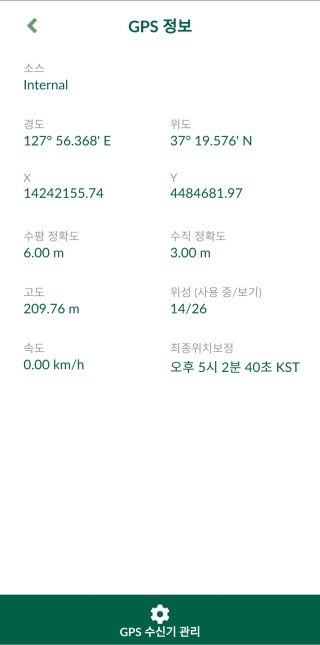
아래 메뉴 중 '기록'을 클릭해 보겠습니다. 'Survey' 레이어를 클릭한 후,

활성 레이어 목록 중 하나를 선택해 줍니다. 현재는 포인트 유형 레이어 하나만 있는데 다수의 레이어가 있으면 그 중 하나를 지정하실 수 있습니다. 예를 들어, 라인 레이어를 선택하면 내 트랙 기록이 가능해집니다.
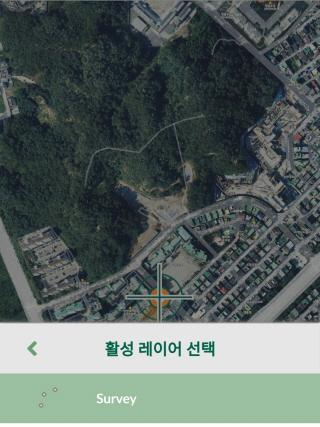
여기서는 '포인트 추가' 버튼을 클릭한 다음, 새 피처를 기록해 보겠습니다.
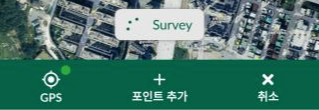
date 필드에서 달력 아이콘을 클릭하면 현재 날짜 정보가 자동 기록됩니다.
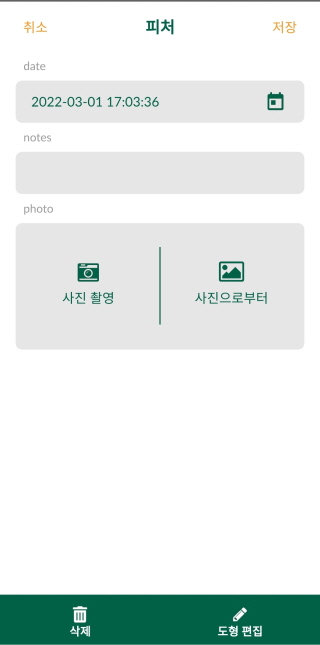
notes 필드는 '테스트'라고 입력하고 photo 필드는 '사진 촬영' 후 '저장' 버튼을 클릭하면 피처가 하나 기록됩니다.
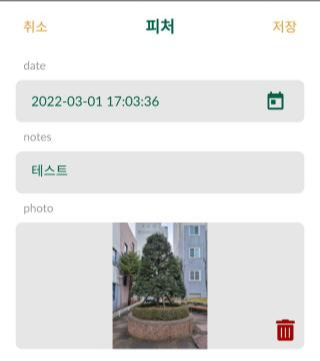
다수 피처가 있다면 아래 화면 중 '더보기'를 클릭후 '기능(피처) 찾기'를 실행합니다.
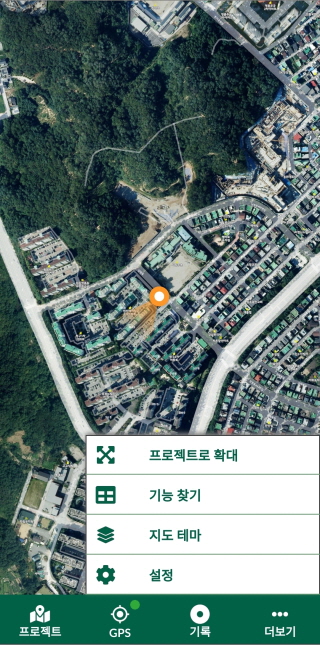
검색 창에서 해당 피처를 클릭하면,
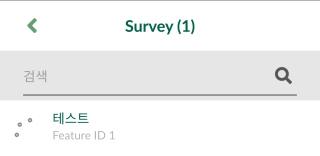
아래와 같이 검색 결과 피처를 확인할 수 있습니다.
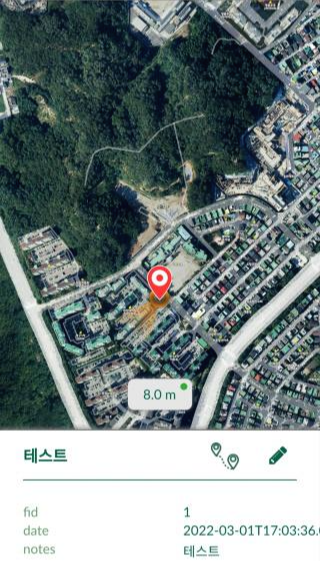
자, 아래와 같이 MyProject 데이터가 업데이트 되었습니다!
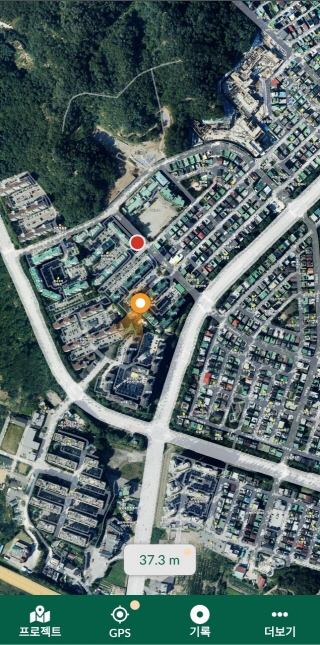
다시 '홈' 메뉴에서 MyProject를 클릭하고 '프로젝트 동기화'를 실행해 줍니다. 이 시점에서 Mergin 저장소의 프로젝트/데이터가 다시 클라우드에 저장됩니다.
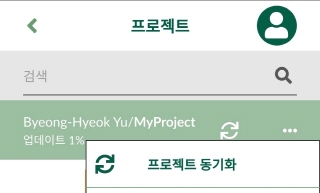
이제 QGIS에서 MyProject를 동기화 하면,
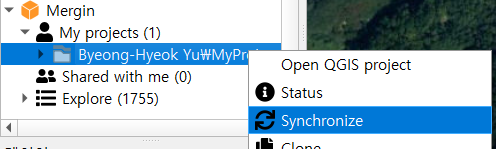
Input 앱에서 기록한 데이터가 동기화되어 표출됩니다! 해당 포인트를 '객체 식별' 아이콘으로 클릭하면, 오른쪽에 '식별 결과' 창이 표출됩니다.
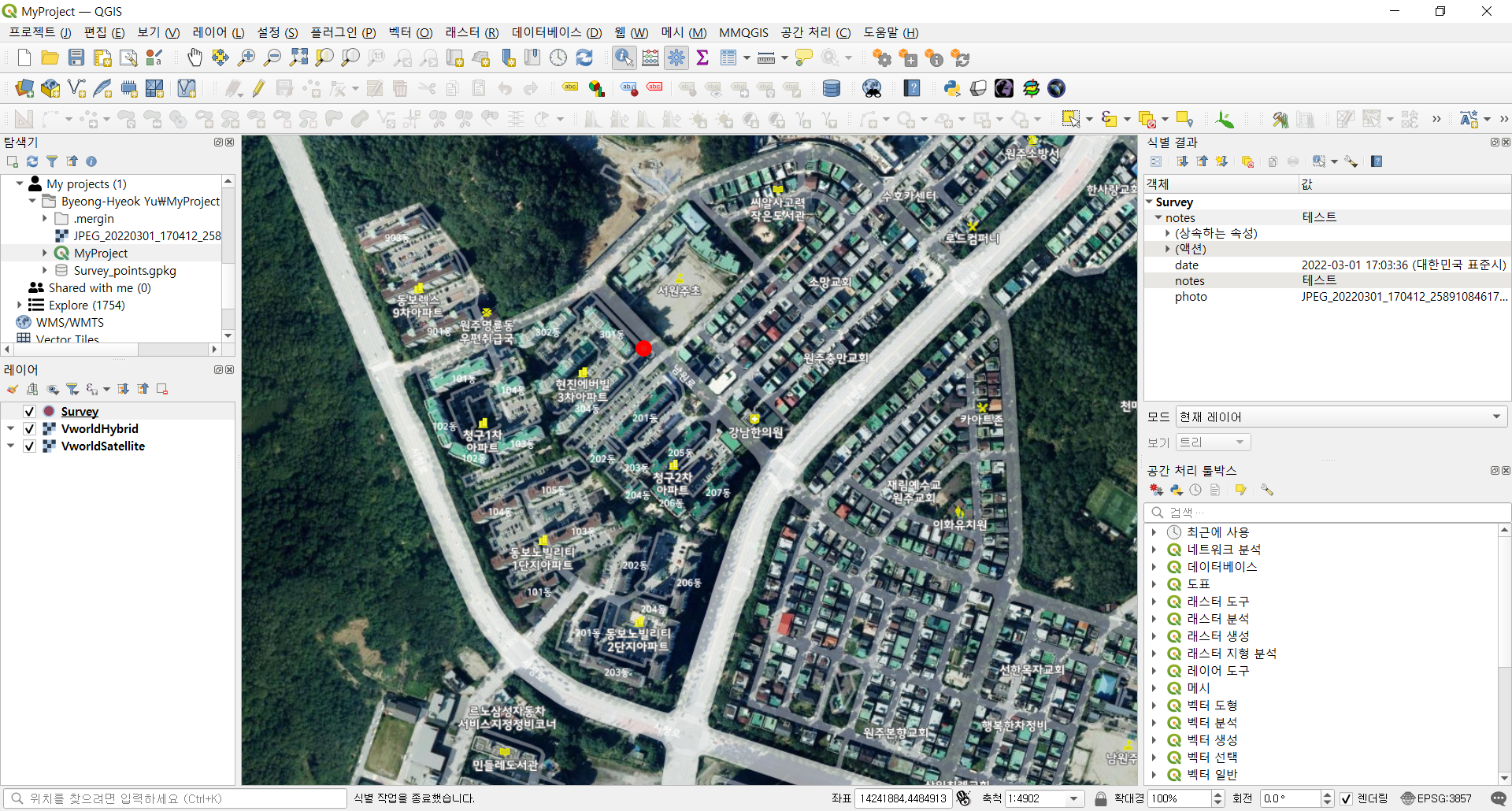
'식별 결과' 창 아래 '객체 양식 보기'를 클릭하면,
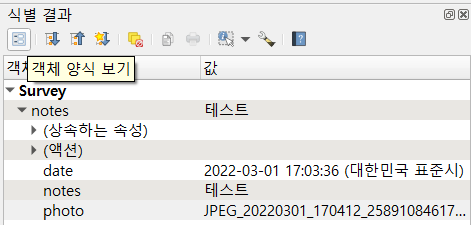
아래와 같이 피처 정보를 확인하실 수 있습니다. 여기까지 QGIS와 Input 앱을 이용한 현장조사 방법을 정리해 봤습니다.